Sådan transformeres MKV til WebM nemt (desktop og online)
MKV er et universelt og multimedievideoformat med bedre kvalitet. MKV-formatet har dog sin bagside, at det er inkompatibelt med de fleste moderne webbrowsere. Så hvis du vil uploade MKV-videoer til internettet eller YouTube, skal du konvertere MKV til WebM fordi WebM-formatet er bredt kompatibelt med større browsere. Her vil denne guide liste 5 metoder til at udføre MKV til WebM konvertering.
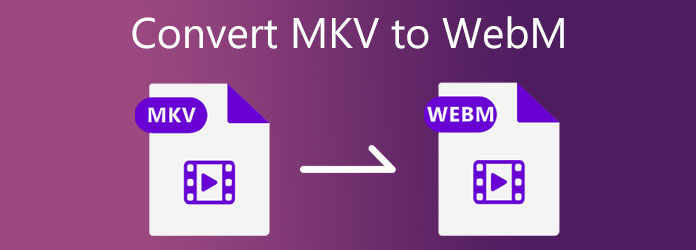
Del 1. WebM vs MKV
Før vi begynder at konvertere MKV til WebM, vil vi præsentere dig for fordele og ulemper ved disse to videoformater. Så vil du forstå, hvorfor du skal konvertere MKV til WebM.
WebM vs MKV, hvilken skal du vælge? Det afhænger af, hvad du er mere opmærksom på. Hvis du ikke betragter stor størrelse og inkompatibilitet med webbrowsere som problemer, kan du vælge MKV for at nyde videoer med bedre kvalitet. Men hvis du vil uploade dine videoer til internettet, især YouTube, bør du tage WebM-formatet som dit første valg, fordi dette format er yderst kompatibelt med de nyeste webbrowsere. Desuden anvender WebM-formatet VP9-kodning, hvilket gør det mere komprimeret end MKV-format.
Del 2. Transform MKV til WebM via Desktop Software
1. Tipard Video Converter Ultimate
Antag, at du søger efter det store og bedste videokonverteringsprogram. Det ville være bedst ikke at gå langt som Tipard Video Converter Ultimate kan imødekomme dine bekymringer. Dette multi-purpose program kan konvertere, brænde, flette og komprimere videofiler. En anden ting, det understøtter næsten alle filformater, der er kompatible med forskellige enheder og systemer. Således kan du bruge det til at konvertere MKV til WebM-filer uden kvalitetstab. Du kan også bruge det til at forbedre kvaliteten af dine videoer, før du konverterer dem. Derfor skal du betjene Video Enhancer-værktøjet. Det reducerer videorystelser, fjerner videostøj, opskalerer videoopløsningen med få klik. Desuden kan Tipard Video Converter Ultimate konvertere batchfiler på én gang.
Du kan læse alle de ekstra oplysninger nedenfor for at se andre softwarefunktioner. Så glem ikke at udføre alle trinene for at ændre MKV til WebM ved hjælp af Tipard Video Converter Ultimate.
Fascinerende egenskaber ved Tipard Video Converter Ultimate:
- 1. Tjen som en MKV til WebM-konverter og en WebM til MKV konverter.
- 2. Hjælp dig med at konvertere MKV til WebM uden kvalitetstab.
- 3. Tilbyd redigeringsværktøjer som beskæring, rotation, vandmærkning og tilføjelse af filtre.
- 4. Giv dig værktøjet Video Enhancer til at forbedre videokvaliteten.
- 5. Giv en værktøjskasse med 3D Maker, GIF Maker, Video Merger, Video Compressor, Media Metadata Editor.
Sådan transformeres MKV til WebM i Tipard Video Converter Ultimate
Trin 1Søg venligst Tipard Video Converter Ultimate på søgemaskinen. Efter det, downloade softwaren fra hovedsiden og installer den. Begynd at starte det og brug Converter værktøj.
Trin 2Du vil se et andet vindue efter at have klikket på Converter værktøj. Tryk derefter på + symbolet i midten af skærmen eller klik på Tilføj filer knappen øverst til højre i grænsefladen. Når du har gjort det, vil din filmappe poppe op, og vælg derefter MKV-filen/-erne.

Trin 3Se efter det filformat, du har brug for, efter at du har tilføjet MKV-filer. Derfor skal du trykke på Output Setting ved siden af videoudgangen. Klik derefter på video mulighed for at støde på forskellige videofilformater.

Trin 4Gå derefter til Søg boks og type WebM klik derefter på filformatet for at anvende ændringer.
Trin 5Endelig kan du nu søge efter en filplacering for dine WebM-filer fra Gem til hjørne. Så kan du også aktivere Indsæt i en fil knappen for at konvertere batch videofiler på én gang. Til sidst skal du klikke på Konverter alle knappen for at gemme dem i din mappe.

2. Wondershare UniConverter
Der er andre måder at konvertere MKV til WebM på. Med det anbefaler vi Wondershare Uniconverter. Det understøtter næsten alle populære filformater, inklusive MKV, MOV, WebM, MP4, MP3, WMA og mere. Dette værktøj er nemt at bruge; Følg nedenstående trin for at nå dit mål.
Fordele:
- 1. Kan arbejde med Windows og Mac-systemer.
- 2. Tilbyd en Dvd brænder med gratis menuskabeloner.
Ulemper:
- Den gratis version har kun begrænsede funktioner.
Trin 1Få og installer Wondershare UniConverter på din pc. Åbn softwaren og brug Converter værktøj. Klik på Tilføj symbol i midten for at uploade video/er.
Trin 2Klik på knappen Output Setting ved siden af videofilen. Vælg derefter video valgmulighed og type WebM fra Søg boks. Derefter skal du klikke på Samme som en kilde eller andre muligheder.
Trin 3Efter at klikke på WebM format, skal du klikke på Start alle knappen for at gemme videoen/videoerne.
3. Enhver Video Converter Ultimate
Hvis Wondershare Uniconverter ikke er nok for dig, kan du bruge Any Video Converter Ultimate. Det kan understøtte over 100 og 160 outputformater, der er kompatible med enheder som Android, iPhone, Sony og mere. Det er således også pålideligt at konvertere MKV til WebM.
Fordele:
- 1. Tilbyd en indbygget medieafspiller.
- 2. Konverter video til lydfil.
- 3. Tilbyd redigeringsværktøjer.
Ulemper:
- Mangel på DVD-menuskabeloner til gratis brugere.
Trin 1Hent Any Video Converter og installer det på din computer. Begynd derefter at starte den og tilføje en videofil ved at klikke på [+] .
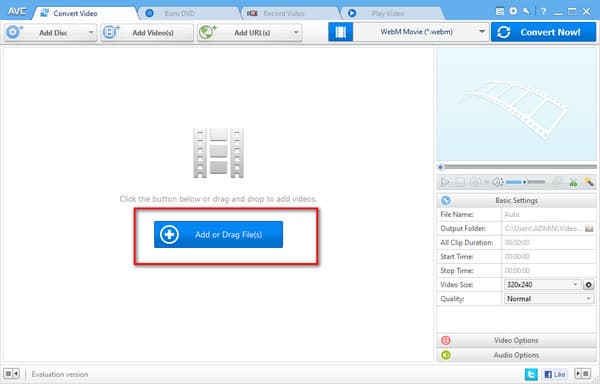
Trin 2Når du har tilføjet videofiler, kan du klikke på Video udgang ved siden af Konverter nu knap. Find derefter WebM filformat og klik på det.
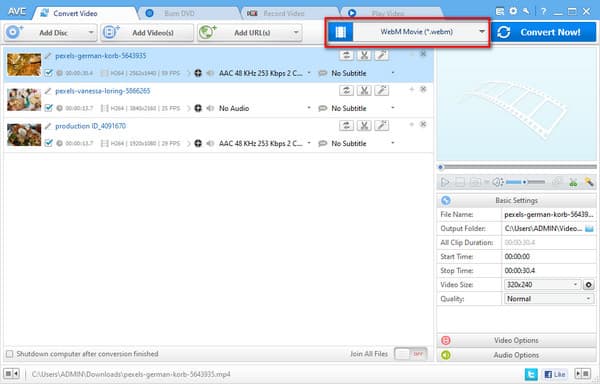
Trin 3Endelig skal du klikke på Konverter nu knap for at gemme WebM-filer.
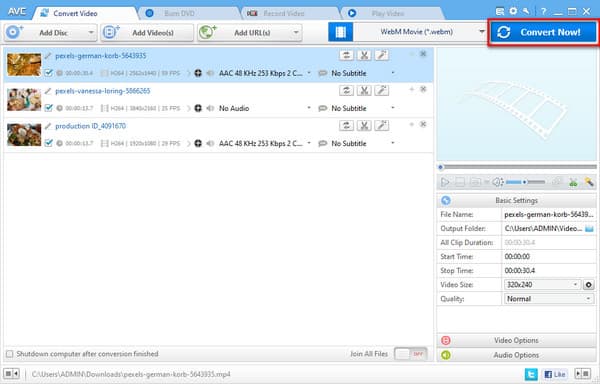
Del 3. Konverter MKV til WebM Online
1. FreeConvert
Du kan også bruge FreeConvert til at ændre MKV til WebM over internettet. Denne online videokonverter understøtter over 1000 filformater. Derfor giver det dig mulighed for hurtigt at konvertere MKV til WebM.
Fordele:
- 1. Giver dig mulighed for at beskære og trimme videoer.
- 2. Gør det muligt for dig at inkludere undertekster til videoer.
Ulemper:
- Det kan kun understøtte 25 filer om dagen.
Trin 1Søg FreeConvert på din browser og klik på hovedsiden. Tryk derefter på Vælg filer knappen for at uploade en video.
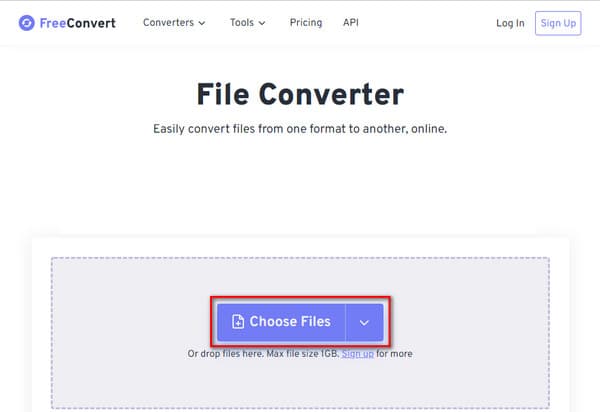
Trin 2Herefter klikker du på Produktion knappen ved siden af videofilen, og klik på WebM format.
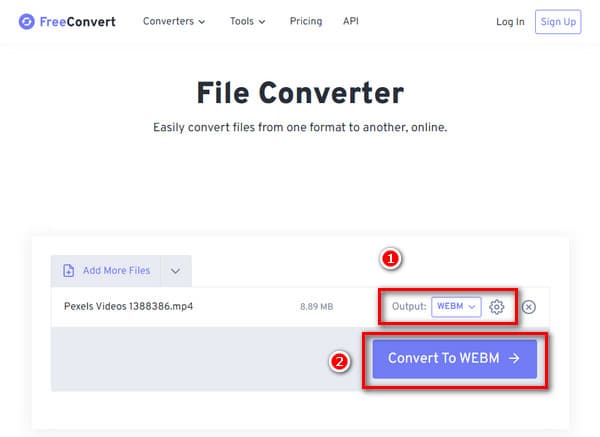
Trin 3Endelig skal du klikke på Konvertere til WebM-knap for at gemme videoen på din pc.
2. CloudConvert
Dette gratis online program er ikke bare en MKV til WebM-konverter, du kan konverter MP4 til WebM såvel. Desuden understøtter dette online program forskellige kategorier, herunder video, lyd, billede, regneark osv.
Fordele:
- 1. Det giver dig forskellige muligheder for at kontrollere størrelsen, kvaliteten og opløsningen af videoer.
- 2. Grænsefladen på denne online-konverter er ren og brugervenlig.
Ulemper:
- Konverteringshastigheden er ekstremt langsom.
Trin 1Gå til CloudConvert på en sikker browser. Klik på pil-ned-symbolet ved siden af konvertere mulighed for at vælge MKV format fra videokategorien.
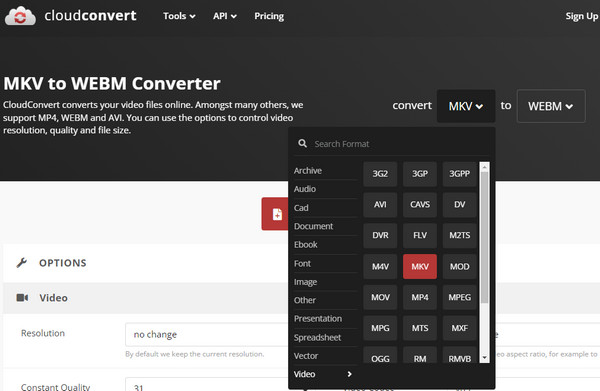
Trin 2Klik på pil-ned-symbolet ved siden af til mulighed for at vælge WebM fra videokategorien.
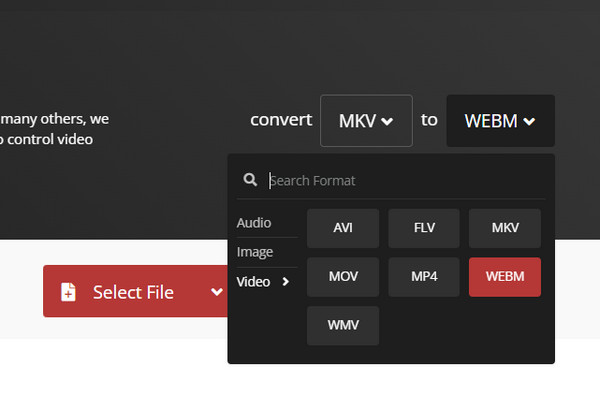
Trin 3Her kan du klikke på den røde Vælg fil knappen og klik på knappen Konverter knappen for at starte konvertering.
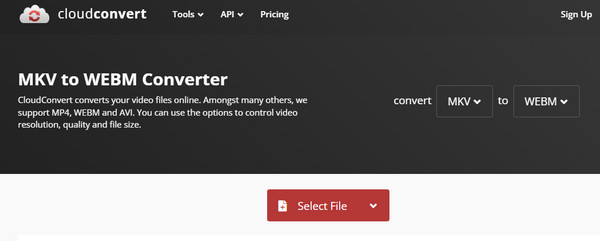
Del 4. Ofte stillede spørgsmål om konvertering af MKV til WebM
Hvordan kan jeg afspille MKV-videofilen?
Den bedste metode til at afspille og se MKV-filer er at bruge VLC Media Player. Denne medieafspiller kan understøtte næsten alle filformater, inklusive MKV-videofiler.
Kan jeg konvertere MKV til WebM ved hjælp af FFmpeg?
FFmpeg er en alt-i-én-software, der kan konvertere, redigere videoer og mere. Det understøtter også forskellige populære filformater. Således giver det dig mulighed for at konvertere MKV til WebM-filer. Men FFmpeg er kompliceret at bruge.
Hvad er en WebM-videofil?
WebM-videofilen er en filbeholder, der er kompatibel med HTML5. Det omfatter kapitler, undertekster, metadata-tags, streaming, vedhæftede filer og mere. Det kan også komprimere videostreams såsom VP8 eller VP9 codecs.
Konklusion
Endelig ved du, hvordan du konverterer MKV til WebM ved hjælp af et specifikt videokonverteringsprogram og nogle online WebM-konvertere. Her anbefaler vi Tipard Video Converter Ultimate. Softwaren tilbyder fremragende funktioner med sin gratis downloadversion. Glem ikke at gøre alle trinene for at nå og nå dit mål. Mere så, del venligst dette opslag med dine venner for at hjælpe dem med at løse deres problemer.







